苹果文件传输
设备之间的文件传输是用户日常操作中常见的需求,苹果提供了多种便捷的方式来实现这一功能,以下是几种常见的苹果文件传输方法及其详细步骤:

使用AirDrop进行传输
-
特点:AirDrop是苹果设备间快速分享文件的一种方式,无需网络连接,利用蓝牙和Wi-Fi直接传输,速度快且方便。
-
适用场景:适用于在附近没有网络或需要快速传输文件的场景,如在同一房间内的两部iPhone之间传输照片、视频等。
-
操作步骤:
- 同时打开两部iPhone的控制中心(从屏幕右上角向下滑动)。
- 长按网络设置区域,点击AirDrop图标。
- 选择“仅限联系人”或“所有人”(后者适合临时传输)。
- 在发送方设备上选择要分享的文件,点击分享按钮。
- 在出现的AirDrop设备列表中选择接收方iPhone。
- 接收方会收到提示,点击“接受”即可。
通过iCloud共享进行传输
-
特点:iCloud共享可以让用户在多台苹果设备之间同步和共享文件,特别适合照片、文档等需要持续更新的内容。
-
适用场景:适合家庭成员或团队成员之间共享照片、日历、提醒事项等。

-
操作步骤:
- 在发送方的iPhone上,进入“设置”>“[发送方姓名]”>“iCloud”>“共享相册”。
- 创建一个新的共享相册,并添加需要共享的照片或视频。
- 邀请接收方加入共享相册,对方接受邀请后即可查看和下载共享的内容。
- 对于其他类型的文件,可以通过将文件上传到iCloud Drive,然后在接收设备上登录相同的Apple ID来访问这些文件。
使用iTunes进行传输
-
特点:iTunes是一款功能强大的媒体管理和传输工具,支持将音乐、视频、应用等从iPhone传输到电脑,也支持反向操作。
-
适用场景:适合需要备份整个设备数据或者管理大量媒体文件的用户。
-
操作步骤:
- 在电脑上安装并打开iTunes软件。
- 使用数据线将iPhone连接到电脑。
- 在iTunes中找到您的设备图标并点击进入。
- 根据需要选择“文件共享”、“同步”等功能来进行文件传输,在“文件共享”选项卡下,可以选择特定的应用程序来查看和管理其文档;而在“同步”选项卡下,则可以设置自动同步音乐、电影等内容到设备中。
利用第三方应用进行传输
-
特点:除了上述官方提供的方法外,还有许多第三方应用程序可以帮助用户在不同平台之间传输文件,比如Google Drive, Dropbox, OneDrive等云存储服务,以及专门的文件传输工具如Send Anywhere, Zapya等。

-
适用场景:当需要跨平台(如iOS与Android)传输文件时,或是希望获得更多高级功能(如加密传输)时,可以考虑使用这类应用。
-
操作步骤:以Google Drive为例:
- 在发送方和接收方的设备上都安装Google Drive应用。
- 发送方将想要传输的文件上传至Google Drive。
- 分享该文件的链接给接收方,或者直接在Google Drive内设置对方的访问权限。
- 接收方通过链接下载文件,或者在得到授权后直接在自己的Google Drive账户中查看并保存文件。
对比分析
| 方法 | 优点 | 缺点 | 推荐场景 |
|---|---|---|---|
| AirDrop | 快速简便;无需互联网 | 仅限于苹果设备间使用 | 同一Wi-Fi环境下的苹果设备间快速分享 |
| iCloud共享 | 自动同步;多设备间轻松共享 | 需要稳定的网络连接;存储空间有限 | 家庭成员或团队协作时共享媒体文件 |
| iTunes | 全面管理;适合大量数据传输 | 仅适用于Windows/Mac与iOS之间;操作相对复杂 | 电脑与iPhone之间的大规模数据迁移或备份 |
| 第三方应用 | 跨平台支持;额外功能丰富 | 可能需要付费;安全性取决于应用本身 | 不同操作系统间的文件传输;寻求特定高级功能 |
FAQs
-
Q: AirDrop一次最多能传多少个文件? A: AirDrop并没有明确限制一次可以传输的文件数量,但是实际上受到设备性能和网络条件的影响,如果尝试传输大量小文件,可能会因为数量过多而导致失败,建议分批次传输。
-
Q: 使用iTunes传输文件会不会覆盖掉手机上原有的数据? A: 通常情况下,使用iTunes进行文件传输不会自动删除您手机上的现有数据,在执行某些操作(如恢复备份)时,确实有可能会影响到现有的数据。
版权声明:本文由环云手机汇 - 聚焦全球新机与行业动态!发布,如需转载请注明出处。



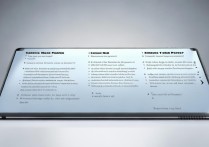








 冀ICP备2021017634号-5
冀ICP备2021017634号-5
 冀公网安备13062802000102号
冀公网安备13062802000102号